Google ड्राइव के लिए 5 शानदार क्रोम ऐप्स
अनेक वस्तुओं का संग्रह / / February 08, 2022
साथ चुनने के लिए बहुत सारी क्लाउड सेवाएं, मुझे यकीन है कि हम में से अधिकांश ने क्लाउड पर फ़ाइलों को संग्रहीत करने के लिए उनका उपयोग करना शुरू कर दिया है। सभी प्रकार के ऑनलाइन-भंडारण-पसंद करने वाले उपयोगकर्ता हैं। कुछ अपने लगभग सभी डेटा को ऑनलाइन बैकअप सेवाओं पर अपलोड करते हैं और उनका उपयोग अपने. के विस्तार के रूप में करते हैं हार्ड ड्राइव. अन्य लोग इसका उपयोग केवल उन महत्वपूर्ण दस्तावेज़ों को संग्रहीत करने के लिए करते हैं जिन्हें वे हर समय एक्सेस करना चाहते हैं।
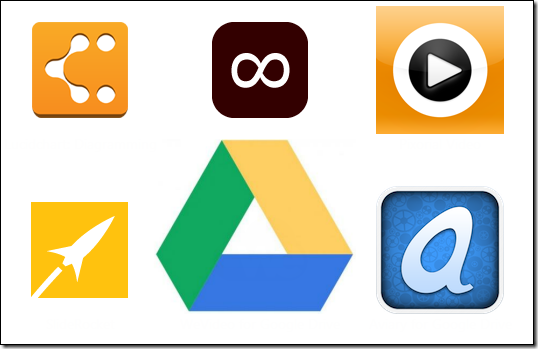
अब, एक बात जो उन सभी (लगभग सभी) के लिए सामान्य थी, वह यह कि जब भी कोई उपयोगकर्ता अपनी किसी भी फाइल पर काम करना चाहता है (जैसे कार्यों के बारे में सोचें) एक फोटो संपादित करना या एक दस्तावेज़) उन्हें उन्हें स्थानीय हार्ड डिस्क पर डाउनलोड करना था, कार्य करना था और फिर इसे सर्वर पर पुनः अपलोड करना था। गूगल हाँकना हालांकि यूजर्स के पास बेहतर विकल्प हैं।
Google डिस्क का उपयोग करने का लाभ यह है कि अनेक क्रोम आधारित अनुप्रयोग को अपना समर्थन दे रहे हैं। Google डिस्क में इन ऑनलाइन ऐप्स को एकीकृत करने के साथ, अब आप फ़ाइलों को डाउनलोड किए बिना सीधे अपना काम खोल सकते हैं, संपादित कर सकते हैं और सहेज सकते हैं। सच में, वह कितना अच्छा है!
तो आइए नज़र डालते हैं ऐसे ही कुछ ऐप्स पर जो कंप्यूटर के हमारे दैनिक उपयोग में उपयोगी हो सकते हैं।
ध्यान दें: ये सभी आवेदन कुछ विशेष अनुमतियों की आवश्यकता है आपके Google खाते पर, और जब आप पहली बार उनका उपयोग करेंगे तो आपको प्रत्येक ऐप के लिए उन्हें स्वीकृत करना होगा।
1. गूगल ड्राइव के लिए एवियरी
पक्षीशाल उपलब्ध सबसे आश्चर्यजनक वेब आधारित छवि संपादकों में से एक है। यदि आप अपनी तस्वीरों को कुछ देने के लिए एक सरल, ऑनलाइन समाधान की तलाश में हैं बुनियादी टच-अप, आप हमेशा इस पर भरोसा कर सकते हैं। अब Google डिस्क के लिए एवियरी के साथ, ये सभी अद्भुत सुविधाएं सीधे आपके Google डिस्क में उपलब्ध हैं।
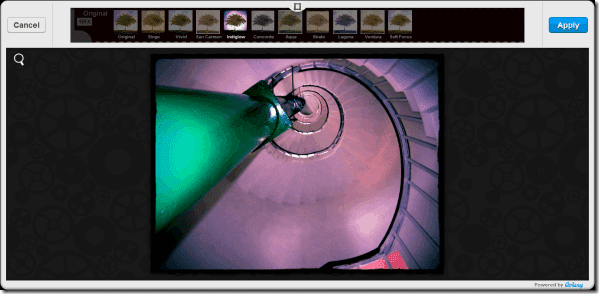
एवियरी Google ड्राइव के साथ मूल रूप से एकीकृत हो जाता है और यदि आपने उन्हें अपने ड्राइव पर अपलोड किया है तो आपको फ़ोटो संपादित करने देता है। अपने ऐप को इंस्टॉल करने के बाद, अपना Google ड्राइव खोलें और उस फ़ोटो पर राइट-क्लिक करें जिसे आप संपादित करना चाहते हैं।
राइट-क्लिक संदर्भ मेनू से, चुनें के साथ खोलें -> Google डिस्क के लिए एवियरी. अब आप फोटो को एडिट कर सकते हैं और अपनी पसंद का कोई भी बदलाव कर सकते हैं। एक बार जब आप कर लें, तो क्लिक करें लागू करना बटन और फोटो को सेव करें। फोटो अपने आप आपके गूगल ड्राइव अकाउंट में सेव हो जाएगी।
2. 8पाठक
8पाठक क्रोम के लिए एक ऑनलाइन ईबुक रीडर है। यदि आपके पास अपने Google ड्राइव पर EPUB, MOBI या FB2 प्रारूप में एक ईबुक है, तो आप उन्हें सीधे 8reader का उपयोग करके खोल सकते हैं और पढ़ना शुरू कर सकते हैं। एवियरी की तरह ही, ऐप से एकीकृत हो जाएगा के साथ खोलें के लिए मेनू ईबुक फ़ाइल प्रारूप.
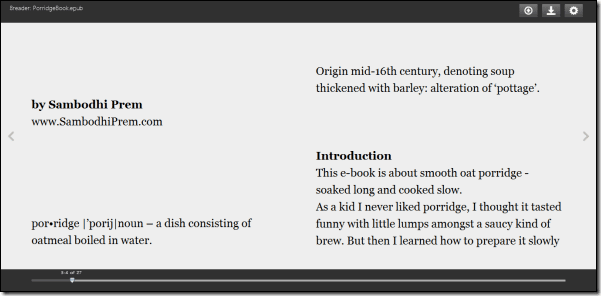
आप भी कर सकते हैं अपनी ईबुक को एक प्रारूप से दूसरे प्रारूप में बदलें सीधे 8reader ऐप से। ऐप में एक सरल इंटरफ़ेस है और फोंट और दिन के उजाले के रंग को नियंत्रित करने का विकल्प पढ़ने के अनुभव को बढ़ाता है।
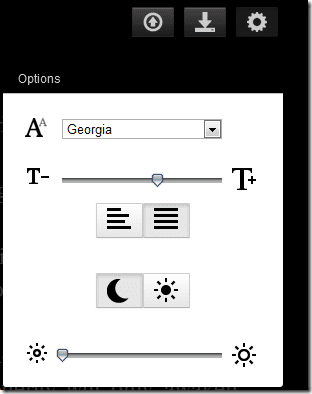
3. स्लाइड रॉकेट
हालांकि गूगल ने इसमें कुछ नए फीचर लाए हैं ऑनलाइन प्रस्तुति संपादक, यदि आप अपनी प्रस्तुति को संभालने के लिए सर्वश्रेष्ठ वेब ऐप की तलाश कर रहे हैं, तो कोई भी इसका मुकाबला नहीं कर सकता स्लाइड रॉकेट. अगर मैं स्लाइडरॉकेट की सभी विशेषताओं को लपेटकर आपके लिए रखूं, तो मैं कहूंगा कि यह प्रस्तुतियों को संपादित करने के लिए एक औसत डेस्कटॉप एप्लिकेशन जितना अच्छा है।
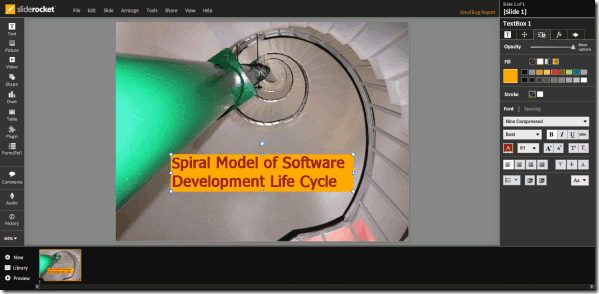
मैं बस इतना ही कह सकता हूं, अगर Google ड्राइव पर आपके पास कोई प्रस्तुति है जिसे आपको जल्दी से संपादित करने की आवश्यकता है, तो स्लाइडरॉकेट आपका डिफ़ॉल्ट एप्लिकेशन हैंडलर होना चाहिए।
4. ल्यूसिडचार्ट: आरेखण
ल्यूसिडचार्ट: आरेखण Microsoft Visio का एक ऑनलाइन विकल्प है। इसका उपयोग फ़्लोचार्ट, मॉकअप, यूएमएल, ईआर आरेख और बहुत कुछ बनाने के लिए किया जा सकता है। यदि आपके Google डिस्क पर Microsoft Visio दस्तावेज़ हैं, तो आप उन्हें आसानी से खोल और संपादित कर सकते हैं। प्रगति को सीधे Google ड्राइव में सहेजना एक अतिरिक्त लाभ है। आप कृतियों को PNG, JPG या PDF फ़ाइल के रूप में भी निर्यात कर सकते हैं।
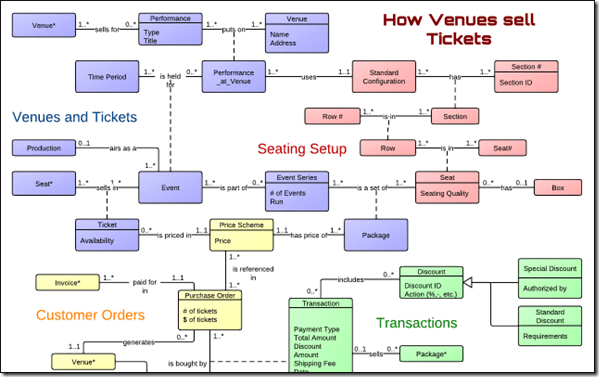
यदि आप बिल्कुल नए सिरे से शुरू करने की योजना बना रहे हैं, तो Create -> More बटन से एक नई ड्राइंग बनाएं। इतना ही नहीं, कोई भी ल्यूसिडचार्ट पर Google ड्राइव पर फ़ाइलों का बैकअप शेड्यूल कर सकता है।
5. पिक्सोरियल वीडियो
साथ पिक्सोरियल वीडियो, आप Google डिस्क पर मौजूद सभी वीडियो को आसानी से संपादित और साझा कर सकते हैं। जैसे ही आप ऐप इंस्टॉल करते हैं और अपने Google खाते को प्रमाणित करते हैं, सभी वीडियो तुरंत पिक्सोरियल वीडियो लाइब्रेरी में सिंक हो जाएंगे। आप तब कर सकते हैं निफ्टी वीडियो प्रभाव जोड़ें जैसे ट्रिमिंग करना, बैकग्राउंड म्यूजिक जोड़ना आदि।
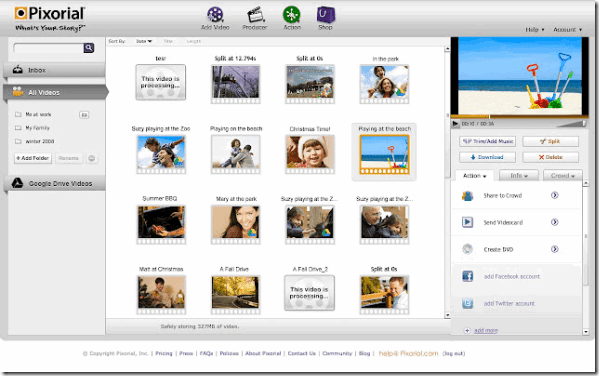
उपयोग बिल्कुल वैसा ही है जैसा हम ऊपर के ऐप्स के लिए कहते रहे हैं। एक बार जब आप संपादन को अंतिम रूप दे देते हैं, तो आप इसे सीधे Google ड्राइव में सहेज सकते हैं और उन्हें वेब पर भी प्रकाशित कर सकते हैं।
अतिरिक्त युक्ति - Google डिस्क में फ़ाइल प्रकारों के लिए डिफ़ॉल्ट ऐप्स बदलना
यदि आप उपरोक्त में से किसी भी ऐप को संबंधित फाइलों को लॉन्च करने के लिए डिफ़ॉल्ट ऐप बनाना चाहते हैं, तो आपको यहां क्या करना है।
स्टेप 1: अपने Google ड्राइव खाते में लॉगिन करें और सेटिंग बटन पर क्लिक करें।
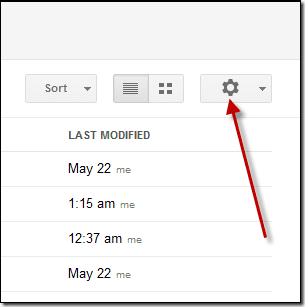
चरण दो: ड्रॉपडाउन मेनू में, विकल्प चुनें, एप्लिकेशन प्रबंधित Google ड्राइव के लिए एप्लिकेशन प्रबंधन विकल्प खोलने के लिए।
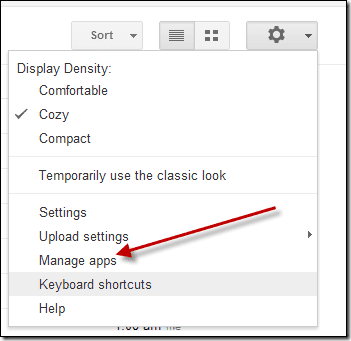
चरण 3: अब आप Google डिस्क फ़ाइल प्रकार के लिए किसी भी ऐप को डिफ़ॉल्ट ऐप बना सकते हैं। आप किसी ऐप को उसकी सभी अनुमतियों के साथ भी हटा सकते हैं, जो आपके Google खाते पर है।
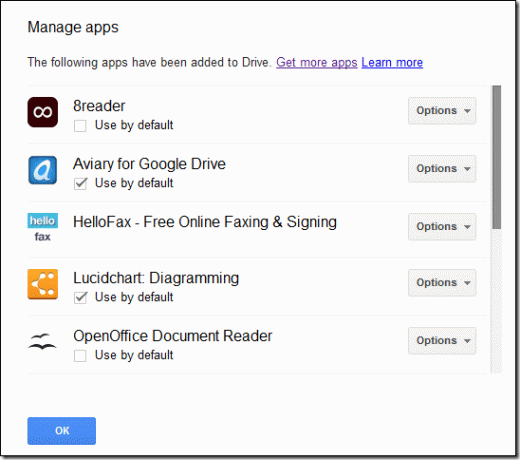
बस, ये सभी ऐप्स हैं जिनका उपयोग मैं अपनी Google डिस्क फ़ाइलों पर काम करते समय करता हूं। यदि आप अपने कुछ पसंदीदा लोगों को सूची में जोड़ना चाहते हैं, तो उसके लिए हमारे पास एक अद्भुत टिप्पणी अनुभाग है। साथ ही, हमें बताएं कि उपरोक्त सूची में से आपका पसंदीदा कौन सा है।
अंतिम बार 07 फरवरी, 2022 को अपडेट किया गया
उपरोक्त लेख में सहबद्ध लिंक हो सकते हैं जो गाइडिंग टेक का समर्थन करने में मदद करते हैं। हालांकि, यह हमारी संपादकीय अखंडता को प्रभावित नहीं करता है। सामग्री निष्पक्ष और प्रामाणिक रहती है।



